時間:2017-07-04 來源:互聯網 瀏覽量:
今天給大家帶來本地磁盤圖標變了如何改回來?,本地磁盤圖標變了改回來的方法?,讓您輕鬆解決問題。
遇到一網友求助,他的電腦本地磁盤圖標,有的正常,有的卻變成未知圖標了,求助怎樣解決這種問題。具體方法如下:
解決方法1:
11,因盤符錯亂引起圖標異常的情況最多,也是最容易解決的,解決方法是重置一下盤符,具體方法:在”我的電腦“上右鍵,選擇”管理“。
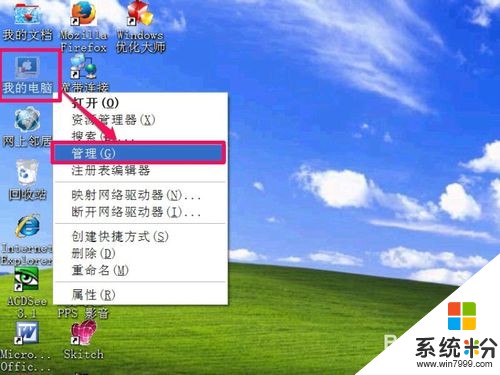 2
22,進入管理窗口後,在左側選擇”磁盤管理“,轉到右側,從中選擇圖標異常的磁盤,如資料磁盤D,右鍵,選擇“更改驅動器名和路徑”這一項。
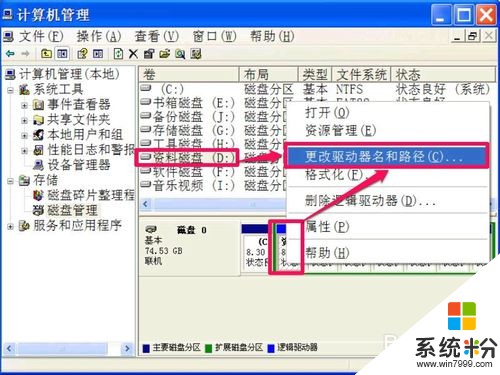 3
33,進入到修改窗口,直接選擇這個D盤,先將這個D盤“刪除”,刪除時會有一個提示,如果被刪除的磁盤上有文件運行,先將其停止。然後再刪除D盤盤符。
 4
44,刪掉後,重新選擇這個“資料磁盤”->右鍵->“更改驅動器名和路徑”。這回選擇“添加”按鈕。
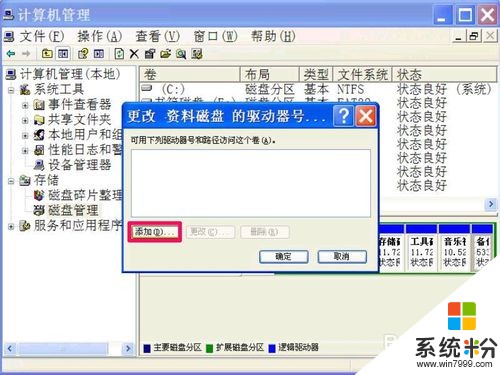 5
55,進入到添加窗口,先選擇“指派以下驅動器號”,然後在右側打開下拉框,從中選擇一個符號(注意,這個符號不能與其它磁盤重複),如“L”符號,確定。
修改之後重啟計算機,這個資料磁盤的盤符就改回來了,如果你覺得打亂了你的磁盤順序,你可以把L盤符再重置回D盤符。
如果其它磁盤也是未知圖標,按以上方法逐個修改即可。
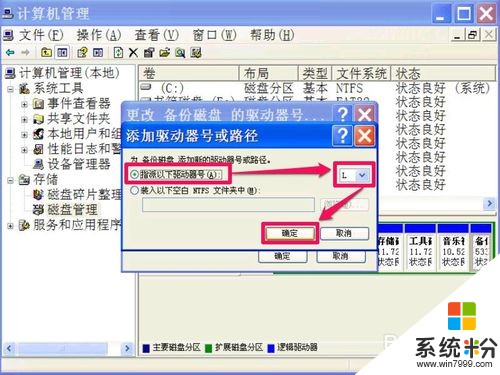
解決方法2:
11,如果以上方法無效,那就可能是圖標緩存出了問題,重置圖標緩存的方法是,先刪掉圖標緩存,係統然後會自動重建圖標緩存,這樣就修複好了磁盤圖標,這個方法是非常有效的。
具體方法,因為這個圖標緩存文件是隱藏的,所以先要解除係統的隱藏屬性,先在資源管理器窗口的“工具”菜單中,選擇“文件夾選項”。
 2
22,進入“文件夾選項”窗口後,選擇“顯示係統文件夾的內容”和“顯示所有文件和文件夾”這兩項,然後去掉“隱藏受保護的操作係統文件(推薦)”前麵的勾,按“應用”與“確定”,係統隱藏屬性即被解除。
 3
33,然後在開始菜單中打開“運行”程序,如果是XP係統,輸入%USERPROFILE%Local SettingsApplication Data這段代碼,確定。
如果是Win7係統,輸入%USERPROFILE%AppDataLocal這段代碼,確定,然後展開“組織”,選擇“文件夾和搜索選項”。
 4
44,進入到圖標緩存文件夾後,找到“IconCache.db”這個文件,即圖標緩存文件,將其刪除。重啟計算機,係統會自動重建一個新的圖標緩存文件,這樣就修複好了磁盤圖標。
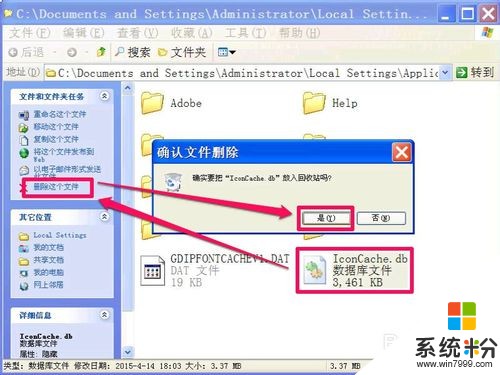
解決方法3:
11,如果以上兩項無法修得磁盤圖標,就可能是注冊表被修改了,這需要進入注冊表進行修複才行,操作方法,先從開始菜單中打開“運行”,輸入regedit命令,打開注冊表。
 2
22,進入注冊表後,按[HKEY_LOCAL_MACHINESOFTWAREMicrosoftWindowsCurrentVersionExplorer]路徑找到其下的DriveIcons項,右鍵將它刪除即可。然後重啟電腦。

解決方法4:
11,還有,圖標異常也可能是因病毒引起,病毒會在異常磁盤下建一個Autorum.inf文件,這是一個自動運行文件,需要進入到“我的電腦”,選擇圖標異常磁盤,如下麵D盤。
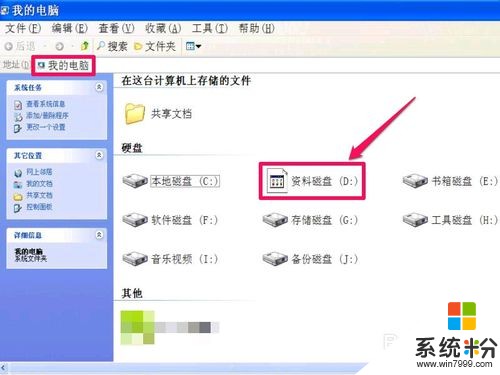 2
22,進入D盤後,找到這個Autorum.inf文件,然後直接將其刪除,重啟電腦,磁盤圖標問題就應該解決了,如果其它磁盤圖標也異常,按同樣方法解決。
提示:這樣的文件一般是隱藏的,要先解除係統隱藏屬性,方法上麵講過,這裏不再講了。
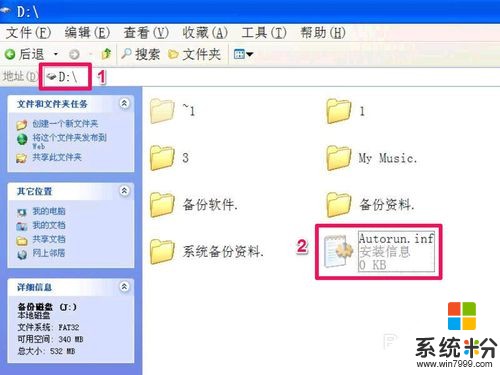
解決方法5:
11,磁盤圖標異常,有時是安裝了某些軟件或驅動後,出現這樣的情況,它們並不是未知圖標,而是安裝某個軟件的圖標,如安裝了無線網卡驅動後,會出現無線上網卡圖標,如下圖。
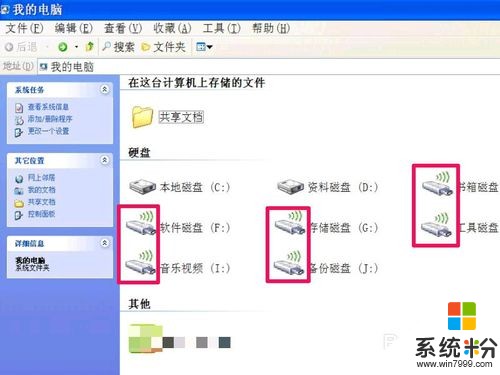 2
22,由於安裝了某些軟件,使磁盤的文件係統出了問題,解決這樣的問題的方法是磁盤查錯,具體操作方法是,在圖標出錯的磁盤上右鍵,選擇窗口中的“工具”,在工具下,點擊“開始查錯”按鈕,在彈出的檢查磁盤窗口中,勾選裏麵兩項,按“開始”,經過查錯後,重啟電腦,異常圖標就會恢複回來了。
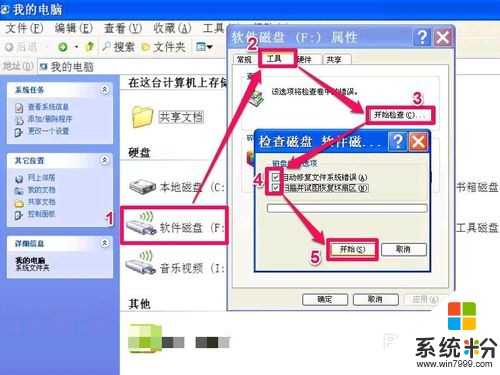
以上就是本地磁盤圖標變了如何改回來?,本地磁盤圖標變了改回來的方法?教程,希望本文中能幫您解決問題。